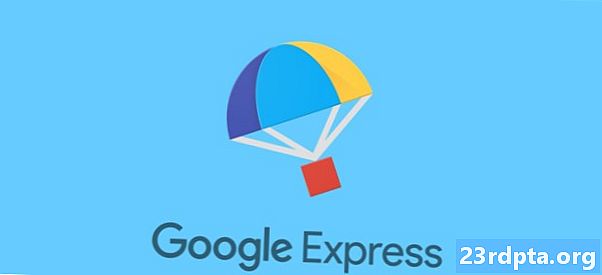Turinys
- Įsitikinkite, kad tai yra vartotojo pabaigos problema
- Priverstinai uždarykite „Google Play“ parduotuvę
- Įjunkite lėktuvo režimą
- Įjungti ir išjungti „Wi-Fi“
- Iš naujo paleiskite maršrutizatorių
- Iš naujo paleiskite telefoną!
- Nuvalykite „Google Play“ parduotuvės talpyklą
- Ištrinkite „Google Play“ parduotuvės duomenis
- Pažvelkite į neįgalias programas
- Patikrinkite datos ir laiko nustatymus
- Pašalinkite tarpinio serverio arba VPN parametrus
- Tiesiog ją pašalinkite!
- Ar problema gali būti „Google Play“ paslaugos?
- Pašalinkite ir vėl įveskite „Google“ paskyrą
- Ar gaunate klaidos kodą?
- „Google Play“ parduotuvės klaida 944
- „Google Play“ parduotuvės klaida 919
- „Google Play“ parduotuvės klaida 481
- „Google Play“ parduotuvės klaida 505
- „Google Play“ parduotuvės klaida 927
- Ar turite kitą klaidos kodą?
- Gamyklinių duomenų atstatymas
- Apvyniojimas
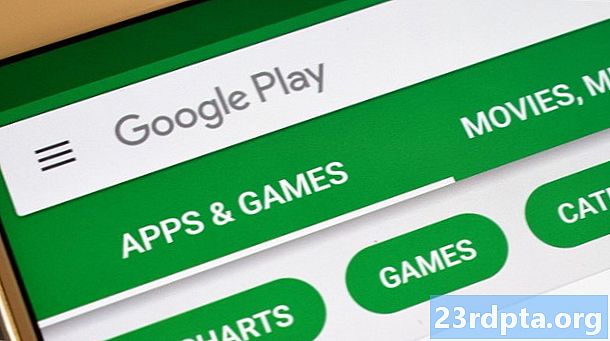
„Google Play“ parduotuvė yra viena iš tų programų, kurias mes laikome savaime suprantamais dalykais, dažniausiai todėl, kad ji tiesiog veikia kaip tarpininkas tarp vartotojo ir jo vertingų programų. Pragaras užšąla ir dangus krinta, kai tik nutinka, kad nebeveiks. Kaip atsisiųsite tą naują programą, kurios taip laukėte?
- Kaip naudoti „Google Play“ parduotuvę „Android“ įrenginyje
- Kaip ištrinti „Google“ istoriją ir duomenis
Nėra apibrėžto vadovo, kaip pataisyti „Google Play“ parduotuvę, tačiau mes surinkome patarimų ir gudrybių rinkinį, kurie, greičiausiai, padės jūsų brangiajai programų saugyklai vėl pradėti veikti. Leiskime tiesiai į niekingą girtuoklį, prieš pradėdami išprotėti neturėdami prieigos prie „Play Store“!
Įsitikinkite, kad tai yra vartotojo pabaigos problema
Prieš atlikdami daugybę žingsnių, kuriais bandote išspręsti problemą, įsitikinkite, kad problema nėra susijusi su pačia „Google“. Geriausias būdas tai padaryti yra nukreipti kur nors, pavyzdžiui, žemyn nukreiptam detektoriui, kad pamatytumėte, ar kiti praneša apie problemas. Jei pakankamai žmonių teigia panašias problemas, tai gali būti laikina serverio problema, kuri išspręs tik šiek tiek kantrybės.
Problema gali būti „Google“!
Edgaras CervantesasPriverstinai uždarykite „Google Play“ parduotuvę
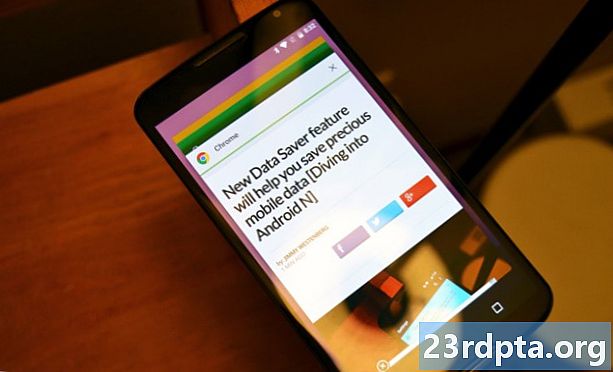
Kartais paprasta jėga užsidaryti yra viskas, ko jums reikia! Tai galite padaryti tiesiog perbraukę „Google Play“ parduotuvę naudodami daugiafunkcinį programų perjungiklį. Arba galėtum nuvykti į Nustatymai> Programos> Viskas tada eikite į „Google Play“ parduotuvę ir paspauskite „Force stop“.
Įjunkite lėktuvo režimą

Nežinote, kiek tai veikia, bet girdėjau daugybę žmonių sakant, kad lėktuvo režimo įjungimas ir išjungimas padės „Google Play Store“ grįžti į kelią. Ei, tai nėra sudėtingas procesas ir jis yra saugus. Kodėl neišbandžius, tiesa?
Įjungti ir išjungti „Wi-Fi“
Kaip ir naudojant lėktuvo režimą, gali kilti problemų dėl „Wi-Fi“. Jau nekalbant apie tai, kad jūsų tinkle gali kilti paprastų prisijungimo problemų! Įjungti ir išjungti „Wi-Fi“ ryšį ir keletą žaisti „Google Play“ parduotuvėje. Tai tiesiog gali padėti.
Iš naujo paleiskite maršrutizatorių
Aš nesu ekspertas, bet aš ištaisiau „Wi-Fi“ problemą ar dvi, paprasčiausiai iš naujo paleidęs maršrutizatorių. Tai ne visada turi prasmę, tačiau pabandykite tai išbandyti ir jūs tiesiog turėsite pakankamai įtakos „Wi-Fi“ magijai, kad viskas vėl veiktų.

Iš naujo paleiskite telefoną!
Kaip ir senaisiais laikais, šiuolaikinei elektronikai, norint tinkamai veikti, kartais reikia užuominos.
Edgaras CervantesasKaip senaisiais laikais, šiuolaikinei elektronikai, norint tinkamai veikti, kartais reikia užuominos. Gerai, galbūt ne tikras užuomina, tačiau viską reikia sudėti į vietą, o kartais tai padarys paprastas perkrovimas. Tai užtruks minutę ar dvi ir labai dažnai išspręs problemas.
Nuvalykite „Google Play“ parduotuvės talpyklą
Talpyklos atmintis yra nuostabus įrankis. Saugodamas duomenis vietoje, telefonas gali sumažinti duomenų naudojimą ir pagreitinti krovimo laiką. Tai duomenys, kuriuos priešingu atveju reiktų atsisiųsti kiekvieną kartą, kai pateksite į puslapį, ir tai nėra būtina, jei nėra pakeitimų! Blogoji dalis yra ta, kad kartais senesni duomenys gali kauptis, o taip pat netinkamai elgtis. Štai kodėl verta retkarčiais išvalyti talpyklą.
Norėdami išvalyti „Google Play“ parduotuvės talpyklos atmintį, tiesiog eikite į savo nustatymus ir pasirinkite parinktį „Programos“. Tada tiesiog ieškokite „Google Play“ parduotuvės ir bakstelėkite ją. Jums bus pasiūlyta daugybė galimybių, įskaitant mygtuką „Išvalyti talpyklą“.
Ištrinkite „Google Play“ parduotuvės duomenis
Ar neužtenka išvalyti talpyklą? Laikas išsitraukti didesnius ginklus ir išvalyti daiktus. Norėdami ištrinti susijusius duomenis, tiesiog eikite į savo nustatymus ir eikite į „App Manager“, kaip kad išvalėte talpyklą. Užuot paspaudę „Išvalyti talpyklą“, pasirinkite „Išvalyti duomenis“.
Tiesiog atminkite, kad tai išvalys programą. Kitą kartą, kai pateksite į „Google Play“ parduotuvę, ji turės prisijungti ir vėl pasiimti visus duomenis.

Pažvelkite į neįgalias programas
Atminkite, kad kai kurios programos reikalingos viena kitai, kad jos tinkamai veiktų. Ypač dirbant su tokiomis sistemos programomis kaip „Google Play Store“. Ar neseniai išjungėte programas? Tai gali sukelti jūsų „Google Play“ parduotuvės bėdas.
Tiesiog eik į Nustatymai> Programos> Viskas ir slinkite iki galo. Tai yra vieta, kur išjungiamos programos, kai jos atidaromos. Jei matote neįgaliųjų paslaugas, tiesiog įgalinkite jas ir sužinokite, ar tai padeda.
Patikrinkite datos ir laiko nustatymus
Tai gali atrodyti kaip kvailas pasiūlymas, tačiau dažnai tai gali sukelti daugelį „Google Play“ parduotuvės problemų. Taip gali būti dėl to, kad „Google“ serveriams nepavyksta sinchronizuoti jūsų datos ir laiko nustatymų. Grįžkite atgal ir įjunkite juos automatiškai, jei jų nėra. Jei tai nepadeda, pabandykite tiksliai nustatyti laiką ir datą. Tiesiog šiek tiek pažaiskite laiką ir datą.
Tai gali atrodyti kaip kvailas pasiūlymas, tačiau datos ir laiko nustatymai dažnai sukelia „Google Play“ parduotuvės problemas.
Edgaras CervantesasPašalinkite tarpinio serverio arba VPN parametrus
Daugybė VPN / tarpinių serverių vartotojų teigia, kad jie visur susidūrė su problemomis. Ar bandėte jas išjungti (jei jas naudojate)? Tarpinio serverio nustatymai yra „Wi-Fi“ tinkle, prie jo galite prieiti, ilgai spausdami maršrutizatoriaus pavadinimą ir spustelėdami „Išplėstiniai“. Tuo tarpu VPN nustatymai yra skyrelyje „Daugiau“ skyriuje „Daugiau“.
- Geriausios „Android“ skirtos VPN programos

Tiesiog ją pašalinkite!
Jei viskas nepavyks, greičiausiai geriausia būtų pašalinti „Google Play Store“. Vienintelis triukas yra tai, kad tai yra sistemos programa ir jos tikrai negalima tiesiog atsikratyti. Ką galite padaryti, tai pašalinti naujinimus, perkeldami programą į senesnę versiją. Vėliau ją vėl galėsite atnaujinti, todėl nesijaudinkite - tai saugi procedūra.
Tiesiog eik į Nustatymai> Programos> „Google Play“ parduotuvė ir bakstelėkite „Pašalinti naujinimus“.
Ar problema gali būti „Google Play“ paslaugos?
Galima sakyti, kad „Google“ programos yra variklis, kuris varo „Android“ įrenginius. Taip, mes kalbame apie tą keistą programą, kurią reikia atnaujinti kaskart, kai bandote gauti kitą programą. Daugelis neįsivaizduoja, kas tai yra, bet atsitinka, kad tai yra jūsų telefono stuburas. „Google“ programos siūlo keletą įdomiausių galimų funkcijų, ir visa tai veikia.
Kaip ir bet kuri kita programa, „Google Play“ paslaugos kartais gali sugesti, todėl verta žaisti su ja, jei kyla kokių nors su „Google“ susijusių problemų. Pabandykite išvalyti talpyklą ir duomenis atlikdami tuos pačius veiksmus iš viršaus.Skirtumas tik tas, kad užuot prisijungę prie „Google Play“ parduotuvės, „App Manager“ einate į „Google Play“ paslaugas.
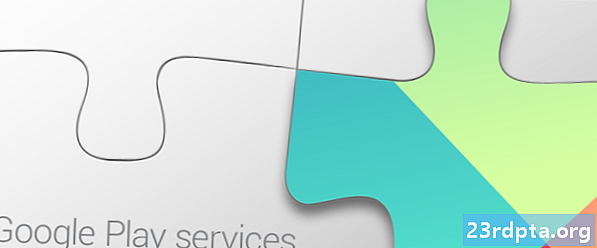
Pašalinkite ir vėl įveskite „Google“ paskyrą
Aš nelabai tuo tikiu, tačiau kai kurie pataria iš naujo nustatyti „Google“ paskyrą ir išspręsti tam tikras problemas. Manau, kad verta išbandyti prieš šokinėjant ant paskutinio (ir kraštutinio) patarimo. Tiesiog eikite į „Nustatymai“> „Paskyros“ ir pasirinkite „Google“ paskyrą. Bakstelėkite trijų taškų meniu mygtuką ir paspauskite „Pašalinti“. Tada dar kartą pridėkite savo sąskaitą ir bandykite pasiekti „Google Play“ parduotuvę.
Aš nelabai tikiu tuo, tačiau kai kurie pataria iš naujo nustatyti „Google“ paskyrą ir išspręsti tam tikras problemas.
Edgaras CervantesasAr gaunate klaidos kodą?
Gali būti lengviau dirbti su klaidų kodais, nes sistema daug ką pasako apie tai, kas vyksta. Šiek tiek tyrimų ir jūs turėtumėte žinoti, kokia yra problema ir kaip ją išspręsti. Pažvelkime į keletą populiariausių „Google Play“ parduotuvės klaidų kodų, su kuriais galite susidurti.
„Google Play“ parduotuvės klaida 944
Tie, kurie gauna 944 klaidos kodą, neturi panikuoti. Šis kodas jums sako, kad „Google“ serveriai neprisijungę arba patiria ryšio problemų. Akivaizdus sprendimas yra palaukti, kol „Google“ išspręs savo problemas.
„Google Play“ parduotuvės klaida 919
Jums pritrūko vietos! Bandant atsisiųsti šią programą vėl ir vėl nepavyks, nes šis klaidos kodas sako, kad programa nebetelpa jūsų saugykloje. Ištrinkite netvarką ir pašalinkite nesvarbias programas.
„Google Play“ parduotuvės klaida 481
Tikėkimės, kad nė vienas iš jūsų niekada neturėsite pamatyti šių klaidų kodų, nes tai greičiausiai reiškia „Google“ paskyros pabaigą. Šis kodas reiškia, kad jūsų sąskaitoje yra kažkokių didelių klaidų. Vienintelis sprendimas yra pašalinti seną sąskaitą ir prisiregistruoti gauti naują. Galite pašalinti savo sąskaitąBendrieji nustatymai> Paskyros> „Google“.
„Google Play“ parduotuvės klaida 505
Paprastai šią klaidą sukelia panašios programos, ieškančios to paties leidimo, dėl ko kyla konfliktas. Gali būti, kad „Google“ tai ištaisė naudodama naujesnius atnaujinimus, nes ši klaida dažnesnė įrenginiuose, kuriuose yra „Android 4 KitKat“ ir senesnės kartotės.
Pirmiausia pabandykite tai išspręsti, jei norite išvalyti „Google Play“ parduotuvės ir „Google Play“ paslaugų talpyklą. Tai atliekama „Nustatymų“ programos skiltyje „Programos“. Be to, galite pašalinti ir iš naujo įdiegti „Google Play“ parduotuvės naujinius. Taip pat įsitikinkite, kad naudojate naujausią „Android“ įrenginiui prieinamą programinę įrangą.
„Google Play“ parduotuvės klaida 927
Tai yra „Google Play Store“ klaida, rodoma bandant atsisiųsti ar atnaujinti programą, tačiau šis kodas atsiranda tik tada, kai „Play“ parduotuvė yra užklupta vidinio atnaujinimo metu.
Geriausias sprendimas paprastai yra laukti, kol „Google Play“ parduotuvė baigs atnaujinti ir įdiegti, o tada paprasčiausiai bandys dar kartą. Kitu atveju galite išvalyti „Google Play“ parduotuvės ir „Google“ paslaugų programos duomenisNustatymai> Programos> Viskas.
Ar turite kitą klaidos kodą?
Nesijaudink. Mes jus pagavome. Mes padarėme išsamesnį įrašą apie „Google Play“ parduotuvės klaidų kodus, su kuriais galite susidurti. tiesiog paspauskite žemiau esančią nuorodą, kad ją pasiektumėte.
- Kaip ištaisyti įprastus „Google Play“ parduotuvės klaidų kodus
Gamyklinių duomenų atstatymas
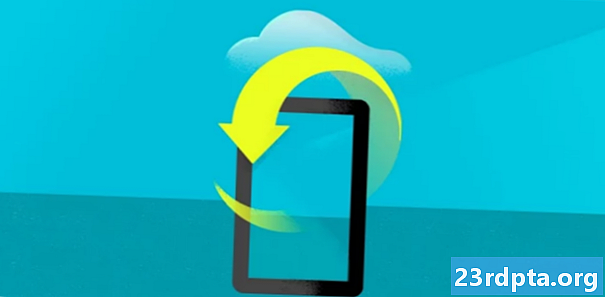
Jei visa kita nepavyksta, tiesiog švariai nuvalykite įrenginį ir pradėkite jį naudoti iš naujo. Šiuo metu mes net neįsivaizduojame, kas galėjo sukelti „Google Play“ parduotuvės neatitikimus, tačiau gamyklinių duomenų atkūrimas greičiausiai išspręs didžiąją dalį jūsų problemų, nes ištrins viską įrenginyje ir paliks jį tokį, koks buvo, kai jį įjungėte. pirmą kartą. Gamyklinių duomenų atkūrimą galite atlikti spustelėję žemiau esantį mygtuką ir vykdydami tame įraše pateiktas instrukcijas.
Kaip atkurti „Android“ įrenginio gamyklinius nustatymusApvyniojimas
Tikimės, kad dėl vieno iš šių būdų jūsų „Google Play“ parduotuvė vėl bus sukurta ir paleista. Jei niekas nepadėjo, problema turi būti giliau nei įprasta ir tikriausiai turėtumėte pasikonsultuoti su technine pagalba.
Ar kas nors iš jūsų susidūrė su „Google Play“ parduotuvės problemomis? Ką tu padarei, kad tai ištaisytum? Parašykite komentarus ir praneškite mums, ar jūs naudojote šiuos metodus, ar turite kokių nors kitų.
Taip pat skaitykite:
- Kaip susigrąžinti lėšas už programas, įsigytas iš „Google Play“ parduotuvės
- Kaip rasti įsigytas programas „Google Play“ parduotuvėje